Как держать окно всегда наверху в Linux
Многозадачность на маленьком экране – сложная задача. Вы не можете одновременно открывать на экране несколько приложений, и вам нужно постоянно переключаться между разными приложениями, чтобы работать с ними.
Если вы используете Linux, вы можете использовать функцию Always on Top, чтобы обойти это и улучшить многозадачность. Вот руководство, которое поможет вам в этом процессе.
Что всегда на высоте? И почему вы должны это использовать?
Always on Top – это встроенная функция в большинстве дистрибутивов Linux, которая позволяет закрепить приложение на рабочем столе, чтобы оно всегда отображалось поверх окон других приложений, независимо от того, какие приложения у вас есть / которые будут открываться на вашем компьютере.
Например, предположим, что ваша работа требует, чтобы вы использовали несколько приложений в режиме разделенного экрана на рабочем столе, так что вам нужно, чтобы одно приложение всегда было наверху, в то время как вы продолжаете вращать другие приложения рядом с ним. В этом случае вы можете включить режим «Всегда сверху» для конкретного окна приложения, чтобы оно всегда отображалось поверх рабочего стола.
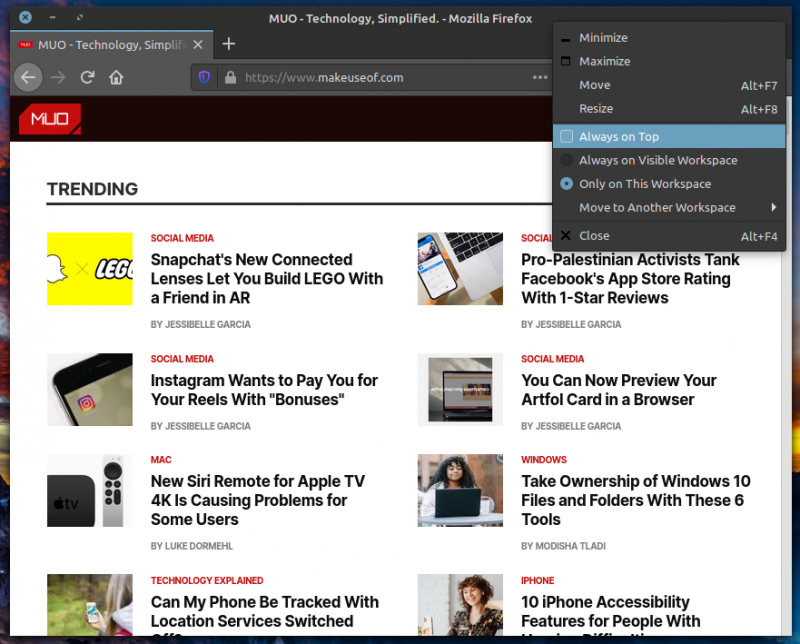
При включенном Always on Top все открытые приложения и новые приложения, которые вы открываете, будут идти за вашим закрепленным приложением. При желании вы можете перемещать закрепленное приложение по рабочему столу, чтобы расположить его в соответствии с вашими предпочтениями, и оно будет продолжать зависать над окнами других приложений. Когда вы закончите работу в многооконном режиме и больше не хотите, чтобы приложение отображалось поверх рабочего стола, вы можете открепить его и сбросить до состояния окна по умолчанию.
Однако вам нужно иметь в виду, что функция Always on Top не работает с развернутыми приложениями. Это имеет смысл, потому что в идеале вы увеличиваете окно приложения до максимума, чтобы использовать все пространство вашего экрана, а включение режима Always on Top в этой настройке в первую очередь сводит на нет саму цель функции.
Как включить Always on Top в Linux
Есть несколько разных способов включить опцию Always on Top в Linux. У вас есть возможность сделать это вручную с помощью мыши или использовать сочетание клавиш для более быстрой активации. Кроме того, есть специальный трюк с ярлыками, который делает переключение еще быстрее.
Давайте подробно рассмотрим каждый из этих методов.
1. Включение функции Always on Top вручную
По умолчанию и, вероятно, наиболее предпочтительный способ включения режима «Всегда сверху» – это вручную с помощью мыши и клавиатуры. Он включает следующие два этапа:
- Откройте приложение, которое хотите закрепить в верхней части экрана.
- Щелкните правой кнопкой мыши строку заголовка приложения и выберите « Всегда сверху» из параметров меню. Либо щелкните правой кнопкой мыши строку заголовка и нажмите клавишу T.
После включения ваше закрепленное окно теперь будет плавать с окнами других приложений на вашем рабочем столе. Чтобы отключить его, повторите те же шаги еще раз.
2. Включите Always on Top с помощью сочетаний клавиш.
Хотя метод по умолчанию работает нормально, он требует использования мыши и требует дополнительных действий. Однако, если вы предпочитаете использовать клавиатуру, а не мышь, у вас есть более прямой способ включить Always on Top.
Чтобы использовать этот метод, откройте приложение, которое хотите закрепить на рабочем столе, и нажмите сочетание клавиш Alt + Пробел . Когда появится окно меню, нажмите клавишу T, чтобы включить Always on Top. Для выхода из режима выполните те же действия.
3. Переключить всегда наверху с помощью настраиваемого ярлыка.
Хотя два метода, которые мы обсуждали до сих пор, действительно выполняют свою работу, если вам нужен еще более быстрый способ переключения Always on Top, вы можете сделать это, создав для него настраиваемое сочетание клавиш. Таким образом, вы можете избежать использования мыши и даже обойти лишний шаг, состоящий в том, чтобы сначала вызвать параметры меню, а затем полностью нажать клавишу T.
Чтобы создать собственный ярлык, вам сначала необходимо установить wmctrl в вашей системе. Wmctrl – это программа для Unix / Linux, которая позволяет вам взаимодействовать с менеджером X Window и позволяет вам управлять окнами и пользовательским вводом системы.
Чтобы установить пакет, откройте терминал и введите следующую команду:
sudo apt install wmctrlПосле установки wmctrl выполните следующие действия, чтобы создать собственный ярлык:
- Откройте Системные настройки .
- Перейдите в раздел «Клавиатура» и перейдите на вкладку « Ярлыки ».
- Выберите « Пользовательские ярлыки» на левой панели и нажмите кнопку « Добавить пользовательский ярлык» внизу.
- Во всплывающем окне щелкните текстовое поле напротив имени и введите имя для своего ярлыка.
- Для ярлыке Command, нажмите на прилегающем к нему текстовому полю и введите команду следующего:
wmctrl -r :ACTIVE: -b toggle,above - Щелкните по кнопке Применить .
- Дважды щелкните неназначенное в разделе «Привязки клавиатуры» и нажмите комбинацию клавиш, которую вы хотите назначить для этого сочетания клавиш.
Теперь ваша пользовательская комбинация клавиш для переключения режима «Всегда сверху» должна быть активна.
Чтобы проверить, работает ли оно, щелкните окно приложения, которое вы хотите оставить поверх рабочего стола, и нажмите сочетание клавиш. Только что созданный вами ярлык функционирует как тумблер, поэтому вы можете включать или отключать оконный режим «Всегда сверху» с его помощью.
Эффективное управление Windows в Linux
Используя любой из трех методов, перечисленных выше, вы сможете переключать режим «Всегда сверху» для любого приложения на вашем компьютере с Linux. Хотя наличие нескольких способов использования функции окна кажется излишним, это дает вам возможность выбрать метод, который лучше всего подходит для вас.
Пользовательский метод ярлыка, вероятно, является наиболее идеальным способом переключения функции «Всегда сверху». Несмотря на то, что вам нужно настроить его изначально, удобство, которое он предлагает по сравнению с другими методами, позволяет сэкономить несколько кликов, если учесть, сколько раз вы будете использовать его в будущем.
Хотя вы можете управлять своей ОС Linux графически, используя среду рабочего стола и оконные менеджеры, работа с командной строкой имеет свои преимущества. Если вы новичок в Linux, изучение некоторых фундаментальных команд проложит вам путь к тому, чтобы стать продвинутым пользователем.